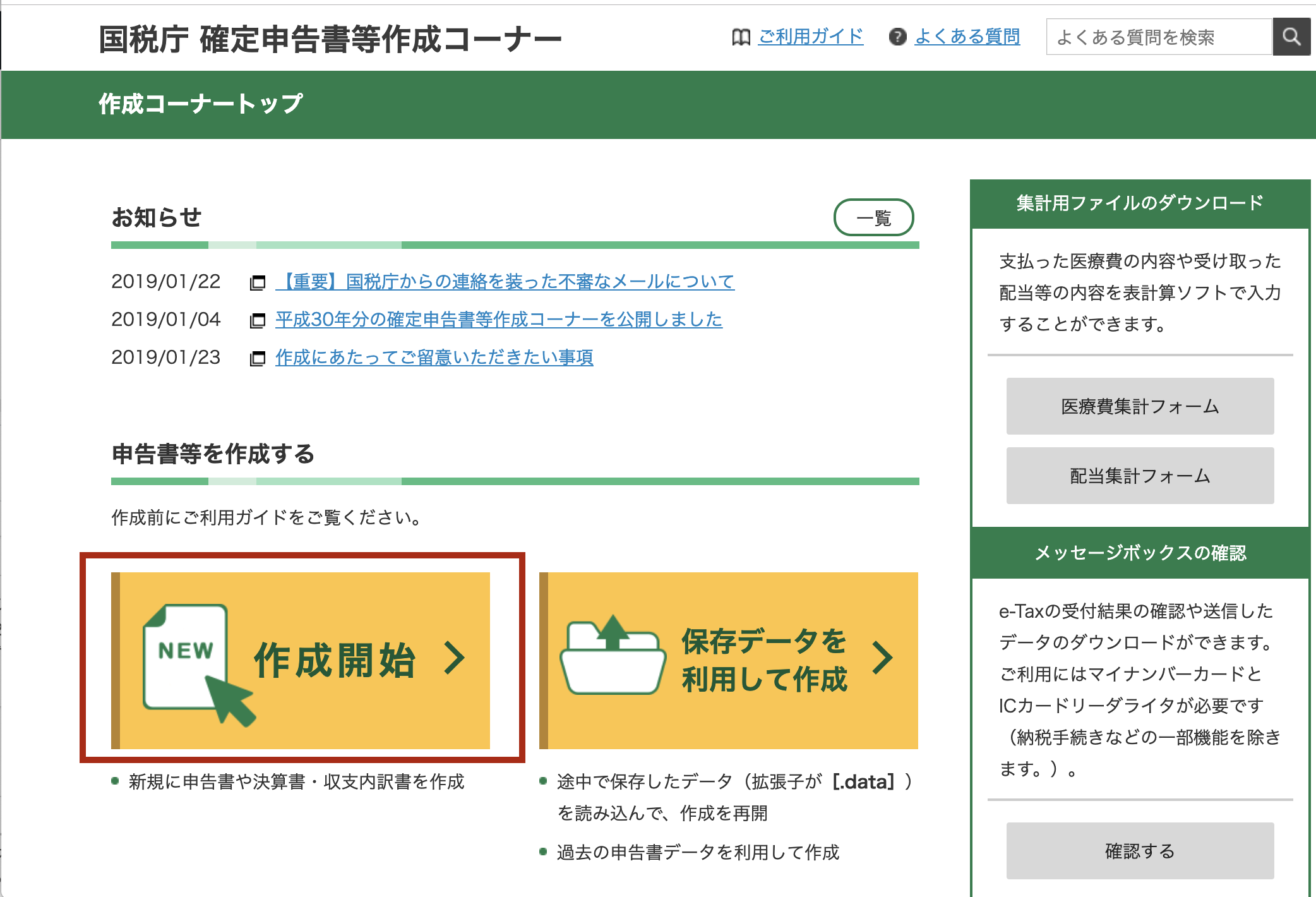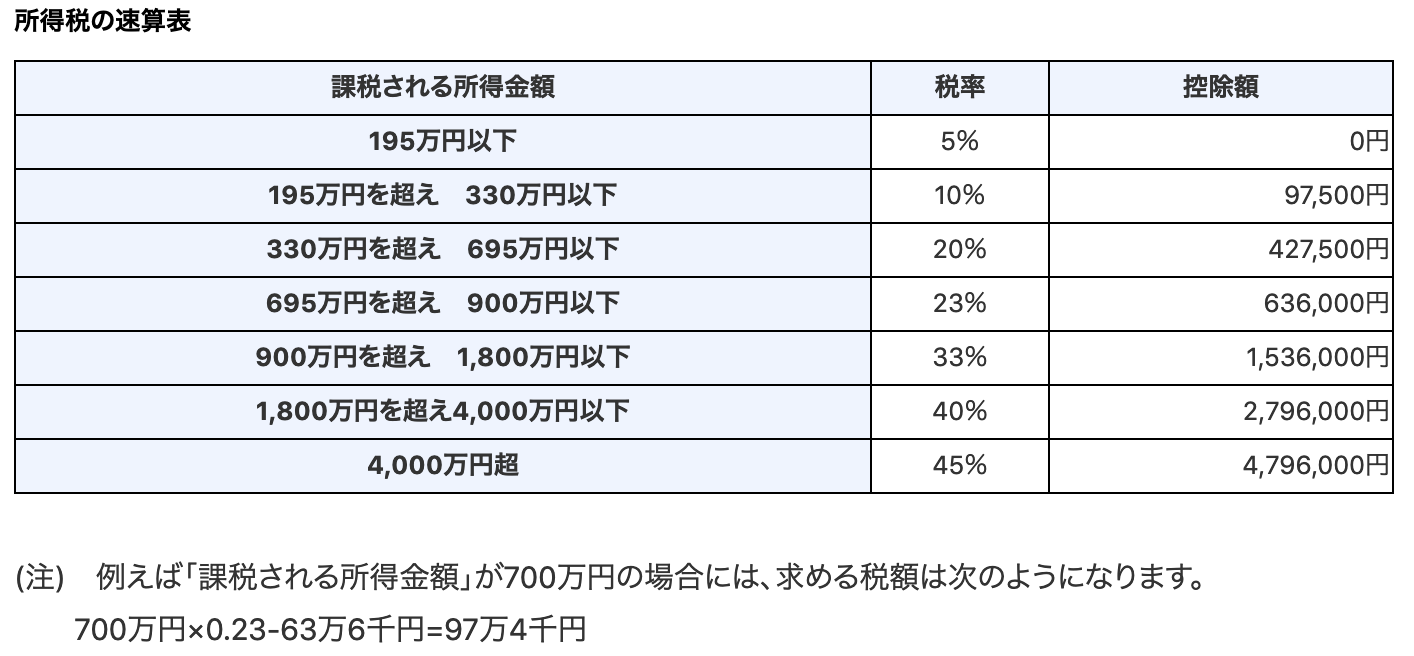では、実際に内容を入力していきましょう。
タブを選択する
今、「所得・所得控除等入力」の画面が開いているともいます。
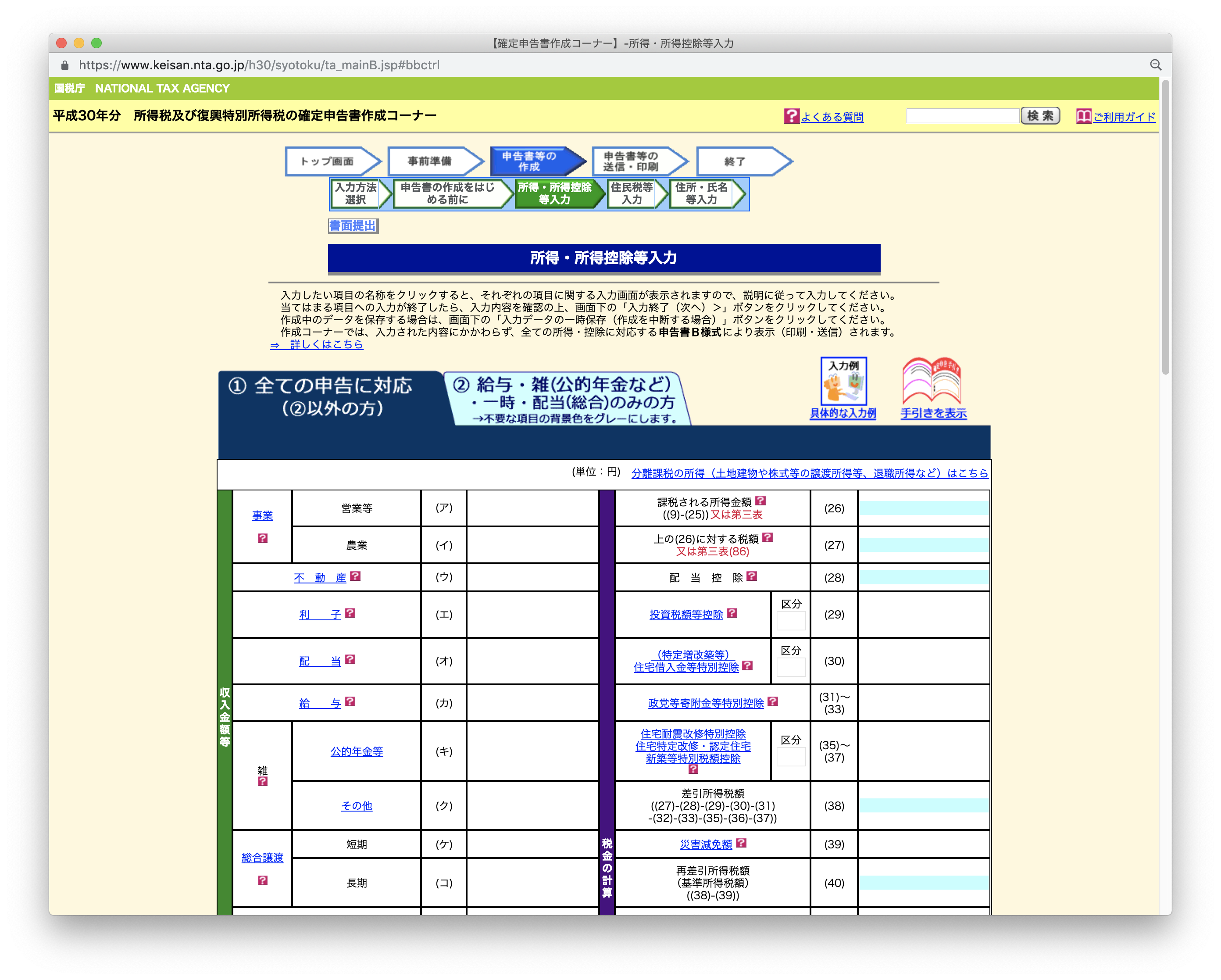
画面の真ん中より少し上に2つのタブが表示されています。
「①全ての申告に対応(②以外の方)」
「②給与・雑(公的年金など)・一時・配当(総合)のみの方→不要な項目の背景をグレーにします。」

開いたときには、①になっています。
①は、全ての項目が表示され、②を選択すると、入力不要な項目がグレーアウトになります。
ここからは、「①全ての申告に対応」を選択して進めていきます。
入力後に、②へのタブ切り替えは可能です。
「収入金額等」の入力
緑色の欄の「収入金額等」を入力していきます。
「給与」の入力
源泉徴収票をもとに入力していきます
「給与」をクリックします。

給与所得の入力(1/4)
「給与所得の入力(1/4)」が開きます。

源泉徴収票を見ながら、①から⑧を入力します。
①支払金額
②源泉徴収税額
③(源泉)控除対象配偶者の有無等
④配偶者(特別)控除の額
⑤控除対象扶養親族の数
⑥16歳未満扶養親族の数
⑦配偶者の合計所得
⑧障害者の数
私は、年の途中で退職して、次の仕事をしていないため、①と②のみの入力です。
私は、年の途中で退職して、次の仕事をしていないため、①と②のみの入力です。
入力したら、「入力終了(次へ)」をクリックします。
給与所得の入力(2/4)
「給与所得の入力(2/4)」が開きます。
-1.png)
こちらも、源泉徴収票を見ながら、⑨から⑮を入力し、「入力終了(次へ)」をクリックします。
私は、⑨のみの入力です。
給与所得の入力(3/4)
「給与所得の入力(3/4)」が開きます。
.png)
同様に、⑯から⑰を入力し、「入力終了(次へ)」をクリックします。
私は、入力なしなので、「源泉徴収票の⑯及び⑰のいずれも記載がない」にチェックをして次へ行きます。
給与所得の入力(4/4)
「給与所得の入力(4/4)」が開きます。
.png)
同様に、⑱から㉔を入力し、「入力終了(次へ)」をクリックします。
私は、入力なしです。
給与所得の入力内容確認
給与所得の入力が完了すると「給与所得の入力内容確認」画面が開きます。
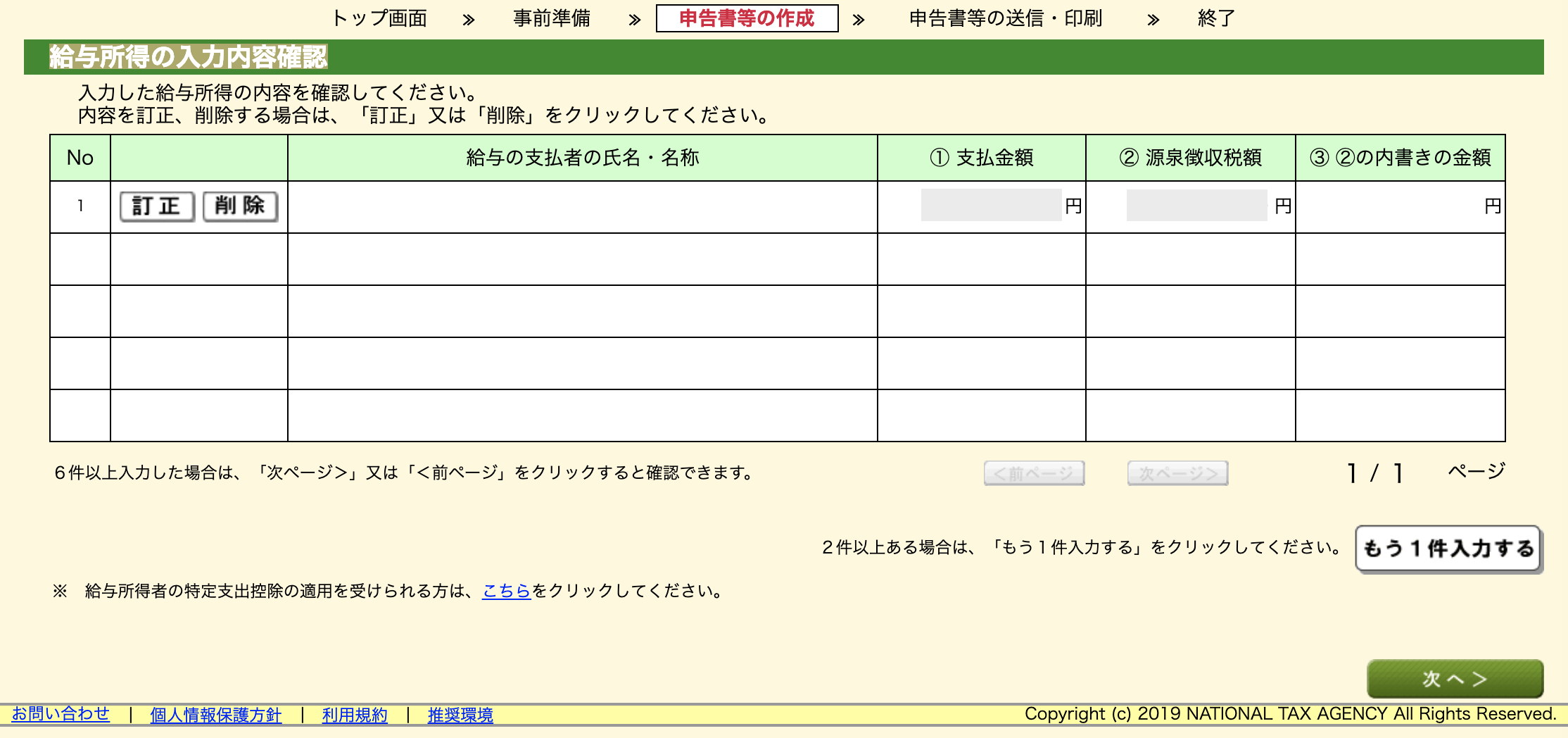
内容を確認して、「次へ」をクリックします。
※2件以上ある場合は、「もう1件入力する」をクリックし同様に入力していきます。
金額が反映されます
「収入金額等」の給与欄に金額が入力されました。

「所得金額」の「給与」と「合計」にも自動で入力されています。

「所得から差し引かれる金額」の「社会保険料控除」「合計」も入力されています。
「基礎控除」は、初期設定されていました。